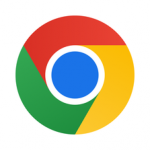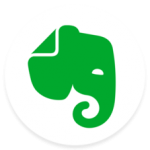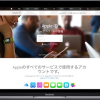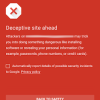3D Touch機能はデバイスとしてiPhone 6sから、OSのバージョンiOS 9から搭載され、iPhone 7およびiOS 10でより進化し、さまざまなアクションが可能になりました。手放せないと感じているiPhoneユーザーも多いんじゃないでしょうか。

でも、ホーム画面でアプリを移動または削除したいという時に、アプリアイコンを長押しすると3D Touch機能が作動して、アプリの削除・移動画面が表示されない。アプリの“共有”画面が表示されて困る、というユーザーも多いんじゃないでしょうか。
今までは、アプリアイコンを長押しするとアプリ移動・削除画面になったのに…。3D Touch機能が追加される以前は長押しすれば必ずアプリ移動・削除画面になったのですが、この機能を搭載するiPhone 6s以降のデバイスでは勝手がちがいます。
iPhoneで3DTouchを無効にする方法
3D Touch機能を搭載するiOSデバイスでは、アプリアイコンを軽く長めに押すとアプリの「移動・削除」画面に、強めに長押しすると3D Touch機能が作動して“共有”画面が表示されます。また、あいまいな長押しの場合にはどちらも表示されず、長押しによるアクションが効かないということになったりします。
慣れてしまえばなんということもないのですが、普段この3D Touch機能をほとんど使うことがないというのであれば、カンタンにこの機能を無効化することができます。
- まずは設定アプリを起動、[設定]→[一般]を開いて[アクセシビリティ]をタップします。
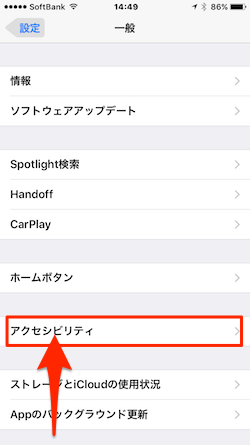
- [アクセシビリティ]の画面では、画面を下にスクロールして[3D Touch]を探してタップします。
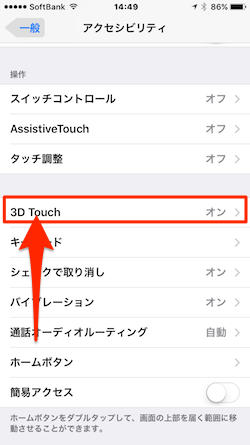
- [3D Touch]画面の一番上に「3D Touch」設定があるので、この設定を“オフ”にします。
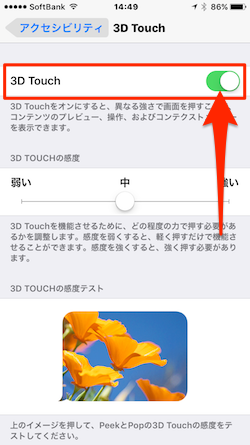
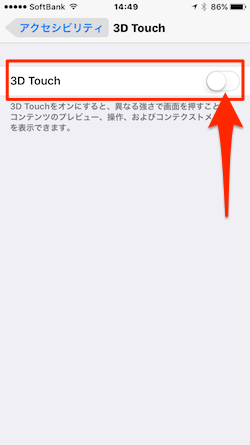
これで3D Touch機能は無効化され、この機能が搭載される以前の使い勝手と同様になります。
ただ、3D Touchはホーム画面でアプリの機能をいきなり呼び出すことができたり、Safariのリンク先を同一画面上にプレビュー、はたまた文字入力を支援するカーソル移動など、ユーザーの使い勝手を格段に向上させてくれる機能です。この機能を捨ててしまうのは、ちょっともったいない気もしますね。